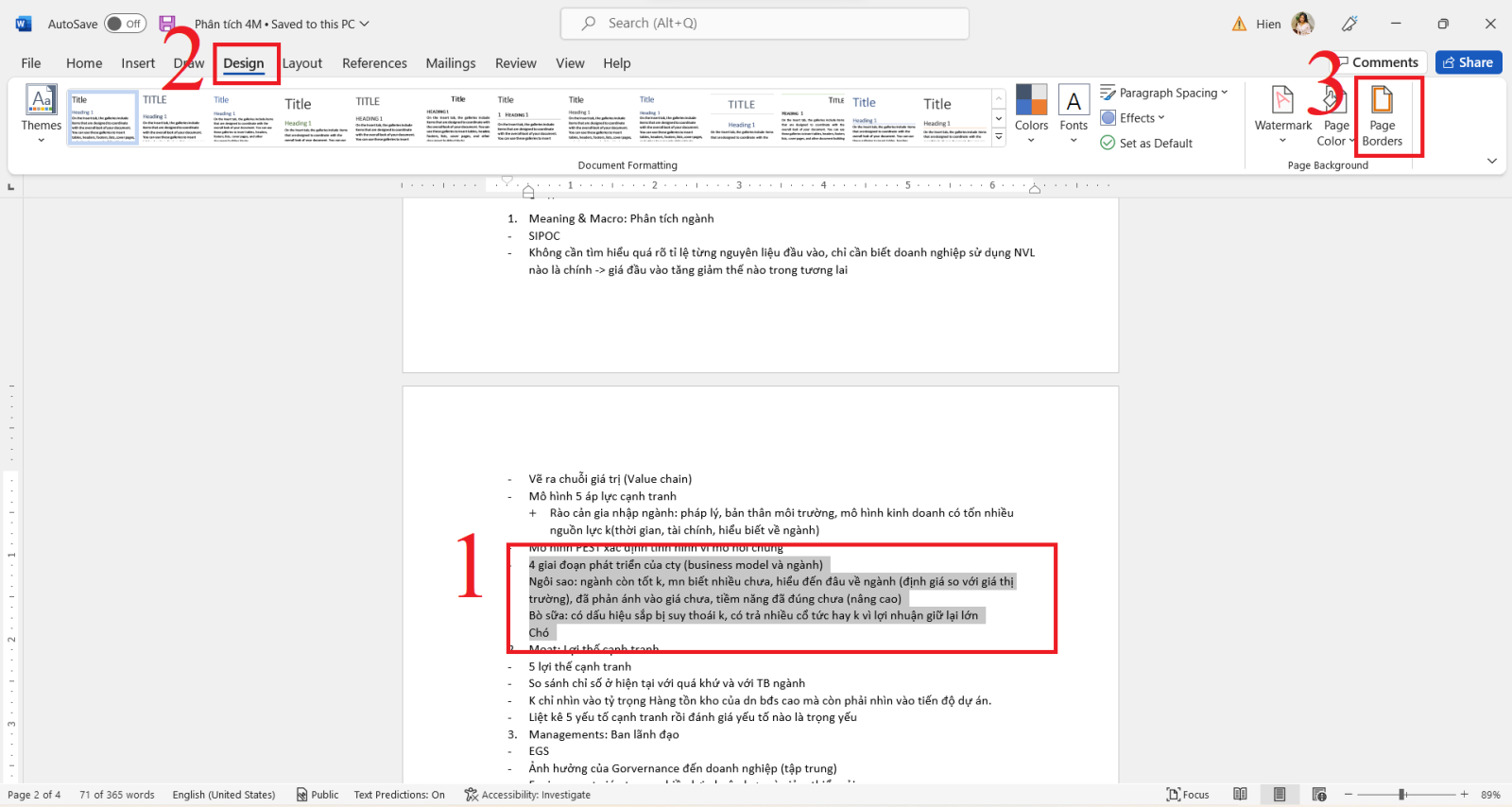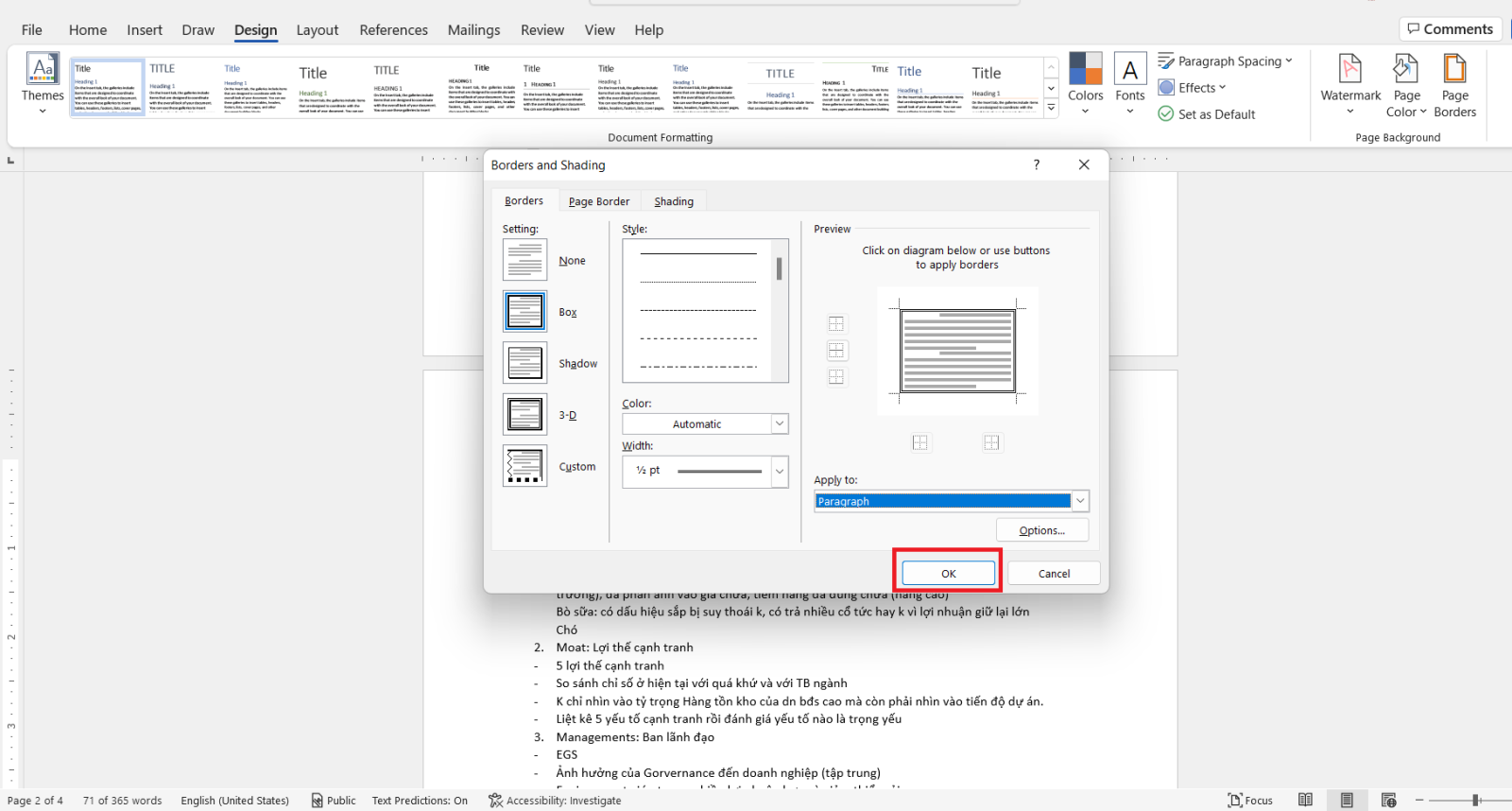Cách tạo khung cho đoạn văn bản trong Word Văn bản Word sẽ thu hút và ấn tượng hơn với người xem nếu bạn biết cách tạo khung cho cả trang hoặc một đoạn văn bản. Nếu chưa biết cách thực hiện mời bạn theo dõi bài viết cách tạo khung trong Word dưới đây
Nếu bạn muốn làm nổi bật một đoạn văn bản, bạn có thể đóng khung đoạn văn bản đó để gây ấn tượng với người đọc.
Bước 1: Bạn mở văn bản muốn đóng khung bìa trong Word lên. Đánh dấu văn bản bạn muốn đóng khung. Trên thanh công cụ, bạn chọn design sau đó chọn tiếp theo Đường viền trang.
Bước 2: Hộp thoại Biên giới và Shading hiện ra, bạn bấm vào thẻ biên giới. Tại đây bạn có thể định dạng khung theo ý thích của mình.
- Cài đặt: chọn kiểu khung
- phong cách: chọn kiểu viền khung
- Màu sắc: chọn màu viền khung
- Chiều rộng: chọn độ dày và số đường viền xung quanh văn bản
Sau khi định dạng xong, tại Nộp đơnbạn sẽ chọn Đoạn văn. Cuối cùng nhấn ĐƯỢC RỒI hoàn thành.